Atunci când trebuie să vizualizați sau să gestionați o sursă de date externă, este bine să cunoașteți caseta de dialog potrivită pentru necesitățile dvs.:
-
Utilizați caseta de dialog Surse recente pentru a afișa sursele de date utilizate frecvent pe care le-ați importat deja și ca listă convenabilă pentru a face modificări la informațiile de conexiune ale fiecărei surse de date.
-
Utilizați caseta de dialog Editare permisiuni pentru a găsi sau a actualiza acreditările sursei de date sau pentru a seta niveluri de confidențialitate. Pentru mai multe informații, consultați Setarea nivelurilor de confidențialitate.
-
Utilizați caseta de dialog Opțiuni interogare pentru a seta opțiuni de securitate suplimentare pentru interogările, certificatele și serviciile de autentificare native ale bazei de date. Creșteți și mai mult nivelul de siguranță al datelor.
Aveți grijă la partajarea unui registru de lucru cu alte persoane care ar putea dori să reîmprospăteze datele sau să efectueze modificări la acestea. În funcție de modul în care sunt configurate acreditările sursei de date, poate fi necesar ca acestea să solicite acces la sursa de date pentru a evita erorile de reîmprospătare. În plus, în funcție de setarea de confidențialitate, este posibil ca acestea să nu poată vizualiza date sensibile, cum ar fi salariile sau datele de lansare a proiectelor. Acest lucru este deosebit de important atunci când colaborați cu un registru de lucru și efectuați modificări la acesta. Atunci când are loc un conflict ocazional de date, de obicei, prima persoană care face modificarea câștigă. Dar dacă datele sunt reîmprospătate mai târziu, este posibil ca modificările respective să se piardă. Pentru mai multe informații, consultați Partajarea datelor externe utilizând un fișier ODC.
Excel păstrează o listă de surse de date utilizate recent ca un avantaj pentru a le găsi și a le gestiona atunci când acest lucru este necesar.
-
Alegeți una dintre următoarele variante:
În Excel , selectați Date > Surse recente.
În Editor Power Query Selectați sursele recente> de pornire .
Apare caseta de dialog Surse recente .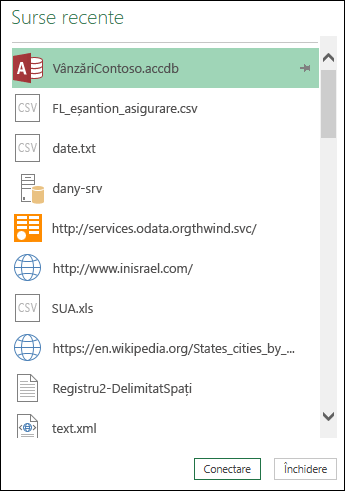
-
Selectați o sursă de date din listă, apoi selectați Conectare.
Apare caseta de dialog Navigator . Fiecare sursă de date are un set diferit de opțiuni.
Sfat Faceți clic dreapta pe o sursă de date din listă pentru a efectua comenzi suplimentare, cum ar fi Copierea căii sau gestionarea intrărilor de fixare.
-
Pentru a afișa caseta de dialog Setări sursă de date , alegeți una dintre următoarele variante:
În Power Query Selectați Setări sursă de date> de pornire > de date.
În Excel Selectați Data > Get Data > Data Source Settings (Setări sursă de date). -
Selectați una dintre următoarele variante:
Surse de date din registrul de lucru curent Aceasta este opțiunea implicită și afișează, de asemenea, butonul Modificare sursă în partea de jos.
Permisiuni globale Pentru a modifica permisiunile pentru toate registrele de lucru. -
Dacă există multe surse de date, introduceți o expresie de căutare în caseta Căutare setări sursă de date sau selectați butonul Sortare

-
Pentru a modifica o sursă de date, selectați-o, selectați Sursă de date, apoi efectuați modificări în caseta de dialog pentru acea sursă de date. Aceasta este aceeași casetă de dialog pe care o vedeți atunci când importați pentru prima dată datele. Fiecare tip de sursă de date are o altă casetă de dialog.
Sfat Pentru o bază de date cu o interogare nativă a bazei de date (cum ar fi SQL), puteți doar vizualiza instrucțiunea SQL din această casetă de dialog. Pentru mai multe informații despre cum să editați instrucțiunea SQL, consultați Importul datelor dintr-o bază de date utilizând interogarea nativă a bazei de date (Power Query). -
Utilizând butonul Golire permisiuni/Golire totală permisiuni , puteți șterge permisiunile pentru sursa de date selectată sau pentru toate sursele de date. Aveți grijă la utilizarea acestei comenzi. După ce permisiunile sunt șterse, nu le puteți recupera.
-
Pentru a afișa caseta de dialog Editare permisiuni , selectați o sursă de date din listă, apoi selectați Editare permisiuni.
-
Sub Acreditări, observați că tipul de permisiune al sursei de date este identificat, cum ar fi Anonim.
-
Pentru a elimina permisiunea, selectați Ștergere. Tipul de permisiune spune acum Nespecificat.
-
Pentru a adăuga sau a modifica o permisiune, selectați Editare.
-
În panoul din stânga al casetei de dialog (colorat verde), selectați tipul de acreditare dorit:
Notă Parola nu este criptată la trimitere. Unele surse de date nu acceptă anumite tipuri de acreditări.Anonim Oricine poate utiliza sursa de date și nu este necesară nicio acreditare.
Windows Introduceți numele de utilizator și parola Windows.
De bază Introduceți un nume de utilizator și o parolă.
API web Introduceți o cheie necesară pentru a accesa sursa Web care necesită uneori preînregistrare.
Cont de organizație Conectați-vă la contul de la locul de muncă sau de la școală.
-
Pentru a afișa caseta de dialog Opțiuni interogare , alegeți una dintre următoarele variante:
În Editor Power Query selectați Opțiuni> fișier și Setări > Opțiuni interogare.
În Excel Selectați Date > Preluare opțiuniinterogare > date. -
Selectați Securitate sub GLOBAL în panoul din stânga.
-
Alegeți una sau mai multe dintre următoarele variante în panoul din dreapta:
Sub Interogări bază de date native Selectați sau debifați Solicitați aprobarea utilizatorului pentru interogări noi de baze de date native.
Sub Verificare revocare certificate Bifați sau debifați Activați verificarea revocării certificatelor.
Connections la o sursă de date HTTPS poate fi nesigură dacă certificatul pentru conexiune a fost compromis, Verificarea de revocare asigură faptul că certificatele cunoscute ca fiind compromise nu pot fi utilizate. Această verificare poate să nu reușească pentru certificatele autosemnate sau certificatele utilizate pentru conexiunile proxy. Dacă aceste certificate nu pot fi acordate unui punct de distribuție CRL corespunzător, această verificare ar trebui să fie dezactivată. În caz contrar, această verificare ar trebui să fie activată.
Sub Nivel de avertisment examinare web, selectați:
Niciuna nu afișează niciodată un avertisment înainte de a afișa o examinare web.
Moderată Afișați un avertisment înainte de a afișa o examinare web dacă ADRESA URL nu a fost introdusă explicit sau aprobată ca fiind de încredere în timpul sesiunii.
Stricte Afișați întotdeauna un avertisment înainte de a afișa o examinare web.
Sub Servicii de autentificare ADFS aprobate, rețineți următoarele:
Atunci când vă conectați, vi se solicită uneori să aprobați un serviciu de autentificare necunoscut. Se afișează o listă de servicii de autentificare necunoscute aprobate. Dacă ștergeți o intrare din această listă, eliminați aprobarea și vi se va solicita din nou conectarea.
Dacă nu există nicio listă aprobată, vedeți mesajul: "Nu ați aprobat niciun serviciu de autentificare pe acest computer".
Pentru Excel Services, utilizați caseta de dialog Setări autentificare Excel Services:
-
Selectați & Connections Interogări de > de date.
-
Selectați fila Interogări pentru a afișa interogările din registrul de lucru.
-
Faceți clic dreapta pe interogarea dorită, apoi selectați Proprietăți.
-
În caseta de dialog Proprietăți interogare , selectați fila Definiție .
Pentru mai multe informații, consultați Excel Services Setări de autentificare.
Consultați și
Ajutor Power Query pentru Excel










